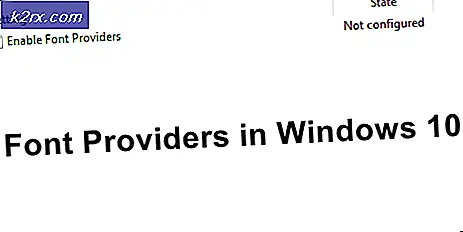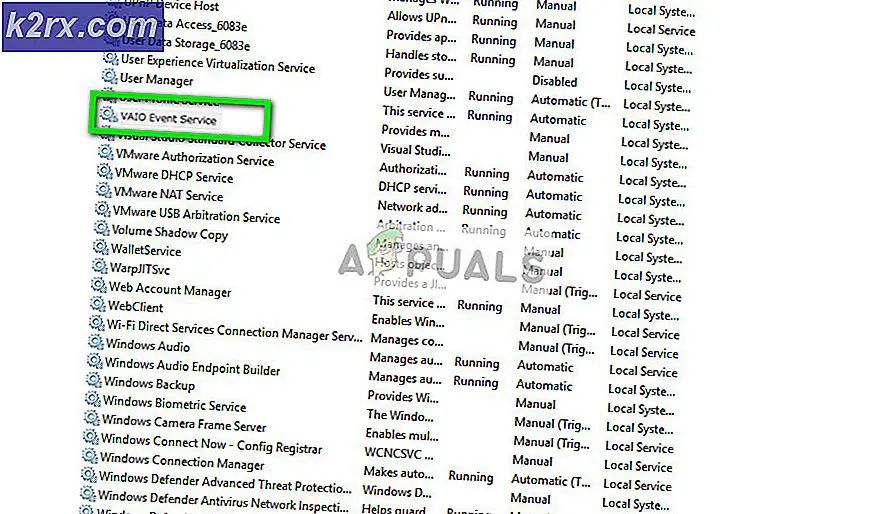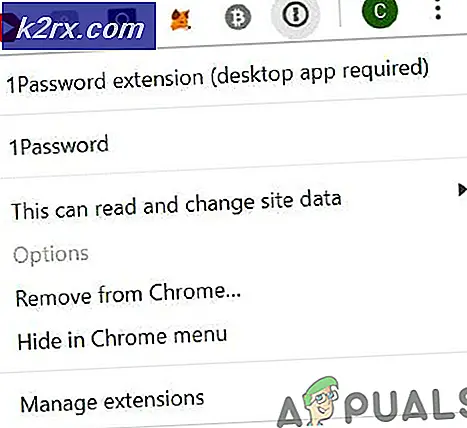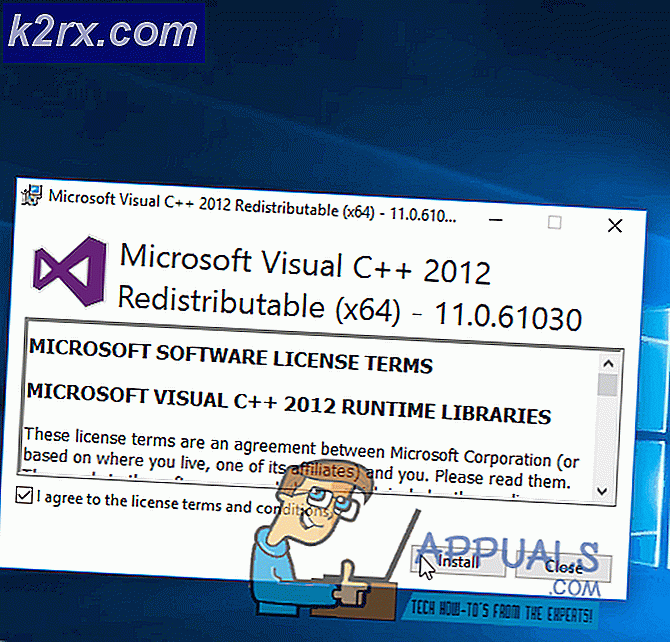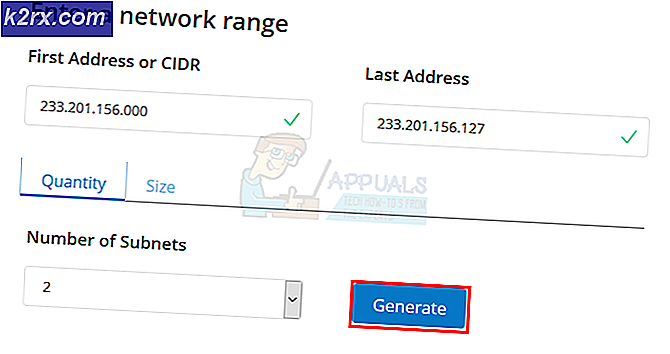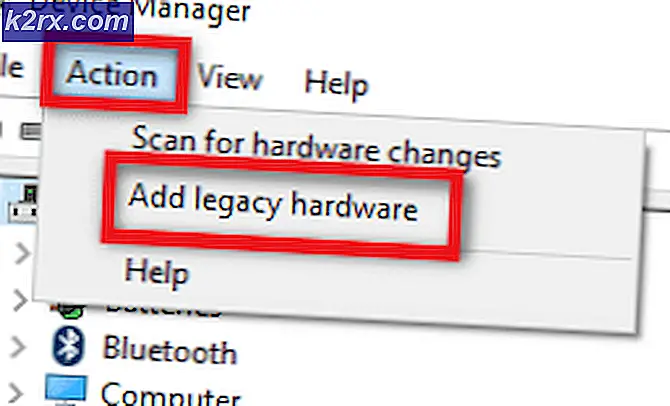วิธีแก้ไข Windows Update Error Code 9c48
ผู้ใช้ Windows หลายคนติดต่อเราพร้อมคำถามหลังจากได้รับไฟล์ รหัสข้อผิดพลาด 9c48 เมื่อใดก็ตามที่พวกเขาพยายามติดตั้งการอัปเดตเฉพาะ ผู้ใช้ที่ได้รับผลกระทบส่วนใหญ่รายงานว่าปัญหาเกิดขึ้นเฉพาะกับ Internet Explorer 11 หรือการอัปเดต Edge ที่เฉพาะเจาะจงซึ่งไม่สามารถติดตั้งได้ ปัญหานี้ไม่เฉพาะเจาะจงกับ Windows บางเวอร์ชันเนื่องจากพบใน Windows 7, Windows 8.1 และ Windows 10
อะไรเป็นสาเหตุของ Windows Update Error Code 9c48
เราตรวจสอบปัญหานี้โดยดูจากรายงานของผู้ใช้ต่างๆและลองใช้การแก้ไขต่างๆที่แนะนำโดยผู้ใช้รายอื่นที่จัดการเพื่อแก้ไขปัญหานี้ในขณะนี้ ตามที่ปรากฏ สถานการณ์ต่างๆ หลายๆ สถานการณ์จะทำให้เกิดสถานการณ์นี้ รายชื่อผู้กระทำผิดที่ทราบกันดีว่าเป็นสาเหตุของปัญหานี้มีดังนี้
วิธีที่ 1: เรียกใช้ Windows Update Troubleshooter
มีสาเหตุทั่วไปหลายประการที่ทำให้ข้อผิดพลาดนี้ปรากฏขึ้น แต่แทนที่จะลองใช้การแก้ไขแต่ละครั้งคุณสามารถประหยัดเวลาได้มากโดยใช้ไฟล์ ตัวแก้ไขปัญหา Windows Update - ยูทิลิตี้ Microsoft ในตัวที่มีการแก้ไขปัญหาทั่วไปส่วนใหญ่ที่ทราบกันดีว่าสร้างรหัสข้อผิดพลาดระหว่างการติดตั้ง Windows Update
ผู้ใช้ที่ได้รับผลกระทบหลายรายรายงานว่าพวกเขาสามารถแก้ไขปัญหาได้อย่างไม่มีกำหนดเพียงแค่เรียกใช้ยูทิลิตี้นี้ หลังจากระบุปัญหาแล้วไฟล์ ตัวแก้ไขปัญหา Windows Update แนะนำกลยุทธ์การซ่อมแซมที่ทำงานได้ซึ่งถูกนำไปใช้โดยอัตโนมัติและลงเอยด้วยการแก้ไขปัญหา
คำแนะนำโดยย่อเกี่ยวกับการเรียกใช้ตัวแก้ไขปัญหา Windows Update มีดังนี้
- เปิดกล่องโต้ตอบเรียกใช้โดยการกด คีย์ Windows + R. ถัดไป พิมพ์ “ms-settings: แก้ไขปัญหา”แล้วกดปุ่ม ป้อน กุญแจสำคัญในการเปิดไฟล์ การแก้ไขปัญหา แท็บของ การตั้งค่า แอป
- เมื่อคุณจัดการเพื่อเข้าไปข้างใน การแก้ไขปัญหา เลื่อนไปที่ส่วนขวามือของหน้าจอและค้นหาไฟล์ เริ่มต้นใช้งาน มาตรา. เมื่อคุณเห็นให้คลิกที่ Windows Updateจากนั้นคลิกที่ เรียกใช้เครื่องมือแก้ปัญหา จากเมนูขยายที่เพิ่งปรากฏขึ้น
- ยูทิลิตี้จะเริ่มทำงานและแม้ว่าอาจดูเหมือนว่าค้าง แต่อย่าปิดหน้าต่างจนกว่าการสแกนครั้งแรกจะเสร็จสมบูรณ์ การวิเคราะห์ส่วนนี้จะพิจารณาว่ากลยุทธ์การซ่อมแซมใด ๆ ที่มาพร้อมกับยูทิลิตี้สามารถใช้ได้กับสถานการณ์ปัจจุบันของคุณหรือไม่
- หากมีการระบุการแก้ไขที่เหมาะสมคุณจะเห็นหน้าต่างที่คุณสามารถคลิกได้ ใช้การแก้ไขนี้เพื่อใช้กลยุทธ์การซ่อมแซมที่เกี่ยวข้อง ในบางกรณีคุณอาจต้องปฏิบัติตามคำแนะนำด้วยตนเองเพื่อใช้กลยุทธ์การซ่อมแซม
- เมื่อใช้กลยุทธ์การซ่อมแซมที่แนะนำแล้วให้รีสตาร์ทคอมพิวเตอร์และดูว่าปัญหาได้รับการแก้ไขหรือไม่ในการเริ่มต้นครั้งถัดไป
หากคุณยังคงเห็น รหัสข้อผิดพลาด 9c48เมื่อคุณพยายามติดตั้งการอัปเดต Windows โดยเฉพาะให้เลื่อนลงไปที่วิธีการถัดไปด้านล่าง
วิธีที่ 2: ปิดใช้งานการป้องกันแบบเรียลไทม์หรือถอนการติดตั้งโปรแกรมป้องกันไวรัสของ บริษัท อื่น
ผู้ร้ายอีกอย่างที่ทราบกันดีว่ารบกวนการติดตั้งการอัปเดต Windows บางอย่างคือชุด AV ที่มีการป้องกันมากเกินไป ปรากฎว่ามีเครื่องสแกนความปลอดภัยหลายตัว (พร้อมการป้องกันแบบเรียลไทม์) จะหยุดการเชื่อมต่อระหว่าง WU และเซิร์ฟเวอร์ภายนอกที่ใช้ในการดาวน์โหลดไฟล์อัพเดต Sophos, McAfee, AVAST และ Comodo ล้วนได้รับรายงานว่าทำให้เกิดปัญหานี้
หากคุณกำลังใช้ชุดของบุคคลที่สามอยู่ (แม้ว่าจะไม่ได้รวมอยู่ในรายการด้านบนก็ตาม) อาจต้องรับผิดชอบต่อการปรากฏตัวของ รหัสข้อผิดพลาด 9c48เมื่อคุณพยายามติดตั้งการอัปเดตบางอย่าง
ในการตรวจสอบว่าการอ้างสิทธิ์นี้เป็นจริงหรือไม่คุณควรปิดใช้งานการป้องกันแบบเรียลไทม์และดูว่าการอัปเดตติดตั้งสำเร็จหรือไม่ในขณะที่ปิดใช้งานชุดความปลอดภัยของบุคคลที่สาม หากการติดตั้งเสร็จสมบูรณ์โดยไม่มีปัญหาในขณะที่โปรแกรมป้องกันไวรัสของบุคคลที่สามของคุณถูกปิดใช้งานเป็นที่ชัดเจนว่าก่อนหน้านี้ได้รบกวนคอมโพเนนต์ WU (Windows Update)
แต่โปรดทราบว่าขั้นตอนการปิดใช้งานการป้องกันแบบเรียลไทม์จะแตกต่างกันไปขึ้นอยู่กับชุดของบุคคลที่สามที่คุณใช้ อย่างไรก็ตามคุณสามารถทำได้โดยใช้ไอคอนแถบถาด
หลังจากที่คุณปิดใช้งานการป้องกันแบบเรียลไทม์แล้วให้ลองติดตั้งการอัปเดตอีกครั้งและดูว่ากระบวนการนี้สำเร็จหรือไม่โดยไม่มีการปรากฏของ รหัสข้อผิดพลาด 9c48
หากการติดตั้งสำเร็จคุณอาจต้องการตรวจสอบให้แน่ใจว่าชุด AV ของ บริษัท อื่นไม่รบกวนการอัปเดตอื่น ๆ ของส่วนประกอบ Windows ของคุณ - วิธีที่มีประสิทธิภาพที่สุดในการดำเนินการนี้คือการแทนที่โซลูชันความปลอดภัยปัจจุบันด้วยโปรแกรมของบุคคลที่สามอื่นหรือ เพื่อโยกย้ายไปยังโซลูชันในตัว (Windows Defender)
หากคุณพร้อมที่จะไปเส้นทางนี้ให้ทำตามบทความนี้ (ที่นี่) เพื่อถอนการติดตั้งชุดโปรแกรมบุคคลที่สามปัจจุบันของคุณและให้แน่ใจว่าคุณจะไม่ทิ้งไฟล์ที่เหลือไว้
หากคุณติดตั้งโปรแกรมป้องกันไวรัสแล้วและยังคงพบปัญหาหรือสถานการณ์นี้ใช้ไม่ได้กับคุณ ให้เลื่อนลงไปที่วิธีถัดไปด้านล่าง
วิธีที่ 3: การเปิดใช้งานบริการ Windows Module Installer
ปรากฎว่าไฟล์ รหัสข้อผิดพลาด 9c48นอกจากนี้ยังสามารถเกิดขึ้นได้เนื่องจากบริการอัปเดต Windows ที่สำคัญซึ่งถูกปิดใช้งานโดยการแทรกแซงของผู้ใช้ด้วยตนเองหรือโดยโปรแกรมเพิ่มประสิทธิภาพของบุคคลที่สามที่ปิดใช้งานบริการเพื่อเพิ่มทรัพยากรระบบ
ผู้ใช้หลายรายที่ประสบปัญหานี้ได้รายงานว่าเมื่อเปิดใช้งานบริการนี้อีกครั้ง (โดยการตั้งค่า Startup Type เป็น Automatic) และรีสตาร์ทคอมพิวเตอร์ รหัสข้อผิดพลาด 9c48หยุดเกิดขึ้นระหว่างการติดตั้งการอัปเดต Windows
คำแนะนำโดยย่อเกี่ยวกับการเปิดใช้บริการ Windows Module Installer:
- กด คีย์ Windows + R เพื่อเปิด a วิ่ง กล่องโต้ตอบ จากนั้น ในกล่องข้อความ ให้พิมพ์ “services.msc” แล้วกด ป้อน เพื่อเปิดไฟล์ บริการ หน้าจอ
- เมื่อคุณจัดการเพื่อเข้าไปข้างใน บริการ เลื่อนไปที่ส่วนขวามือแล้วเลื่อนลงไปตามรายการบริการที่ติดตั้งจนกว่าคุณจะพบไฟล์ ตัวติดตั้งโมดูล Windows บริการ.
- เมื่อคุณระบุบริการให้คลิกขวาที่บริการแล้วเลือก คุณสมบัติ จากเมนูบริบทที่ปรากฏใหม่
- ข้างใน คุณสมบัติ หน้าจอของบริการเหล่านี้เลือกไฟล์ ทั่วไป และเปลี่ยน ประเภทการเริ่มต้น ถึง อัตโนมัติ.
- คลิก สมัคร เพื่อบันทึกการเปลี่ยนแปลงจากนั้นพยายามติดตั้งการอัปเดต Windows ที่เคยล้มเหลวก่อนหน้านี้กับไฟล์ รหัสข้อผิดพลาด 9c48
หากปัญหาเดิมยังคงเกิดขึ้นให้เลื่อนลงไปที่วิธีการถัดไปด้านล่าง
วิธีที่ 4: ย้อนกลับไปยัง Internet Explorer 10 (Windows 7 เท่านั้น)
ผู้ใช้หลายคนที่พยายามแก้ไขปัญหา รหัสข้อผิดพลาด 9c48ในที่สุดก็สามารถแก้ไขปัญหาได้อย่างไม่มีกำหนดโดยย้อนกลับไปที่ IE10 (Internet Explorer 10) ปรากฎว่านี่เป็นการแก้ไขที่มีประสิทธิภาพสำหรับผู้ใช้จำนวนมากที่เราพบปัญหาใน Windows 7 หลังจากก่อนหน้านี้ติดตั้ง IE เวอร์ชันล่าสุดด้วยตนเอง
นี่คือคำแนะนำโดยย่อเกี่ยวกับการย้อนกลับไปยัง IE10 ด้วยตนเองจาก Command Prompt ที่ยกระดับ:
- ตรวจสอบให้แน่ใจว่าได้ปิดอินสแตนซ์ของ Internet Explorer อย่างสมบูรณ์
- กด คีย์ Windows + R เพื่อเปิด a วิ่ง กล่องโต้ตอบ ในกล่องข้อความพิมพ์ “ cmd” แล้วกด Ctrl + Shift + Enter เพื่อเปิด Elevated Command Prompt เมื่อคุณเห็นไฟล์ UAC (การควบคุมบัญชีผู้ใช้)คลิก ใช่ เพื่อให้สิทธิ์ระดับผู้ดูแลระบบ
- ภายในพรอมต์คำสั่งที่ยกระดับให้พิมพ์ / วางคำสั่งต่อไปนี้แล้วกด ป้อน เพื่อเรียกใช้:
FORFILES / P% WINDIR% \ servicing \ Packages / M Microsoft-Windows-InternetExplorer- * 10. *. mum / c "cmd / c echo การถอนการติดตั้งแพ็กเกจ @fname && start / w pkgmgr / up: @fname / norestart"
- อย่าตื่นตระหนกหากคุณได้รับข้อผิดพลาด Operation ล้มเหลว เป็นเรื่องปกติที่จะเห็นรายการเหล่านี้เนื่องจากคุณจะไม่มีสิทธิ์แก้ไขรายการทั้งหมด
- เมื่อการดำเนินการเสร็จสิ้นให้รีสตาร์ทคอมพิวเตอร์และดูว่าปัญหาได้รับการแก้ไขหรือไม่ในลำดับการเริ่มต้นถัดไป
วิธีที่ 5: ทำการกู้คืนระบบ
หากการแก้ไขที่เป็นไปได้ข้างต้นไม่ได้ช่วยคุณในการแก้ไขไฟล์ รหัสข้อผิดพลาด 9c48,มีโอกาสที่คุณจะรับมือกับความเสียหายของไฟล์ระบบที่รบกวนการติดตั้งการอัปเดต Windows ที่รอดำเนินการอยู่
ในสถานการณ์เช่นนี้การแก้ไขข้อจำกัดความเสียหายอย่างหนึ่งคือการใช้ System Restore ยูทิลิตี้ในตัวนี้สามารถจัดการกับปัญหาร้ายแรงประเภทนี้ได้โดยการกู้คืนการติดตั้ง Windows ทั้งหมดให้อยู่ในสถานะที่สมบูรณ์ซึ่งสถานการณ์ที่เป็นสาเหตุของปัญหานั้นไม่มีอยู่จริง
แต่เพื่อให้วิธีนี้ใช้งานได้ จำเป็นต้องสร้างสแน็ปช็อตก่อนหน้านี้เพื่อกู้คืนระบบปฏิบัติการของคุณไปยังจุดก่อนหน้าในเวลาที่ปัญหาไม่เกิดขึ้น โชคดีที่หากคุณไม่แก้ไขพฤติกรรมเริ่มต้น Windows จะได้รับการกำหนดค่าตามค่าเริ่มต้นให้บันทึก Snapshots อย่างต่อเนื่อง (หลังจากการอัปเดตที่ติดตั้งทุกครั้ง)
อย่างไรก็ตามการไปตามเส้นทางนี้และใช้สแนปชอตการคืนค่าระบบหมายความว่าการเปลี่ยนแปลงใด ๆ ของระบบ (รวมถึงการติดตั้งแอปการตั้งค่าผู้ใช้ที่เปลี่ยนแปลงและสิ่งอื่น ๆ ) จะถูกเปลี่ยนกลับ หากคุณเตรียมพร้อมที่จะยอมรับความเสี่ยงนี้ต่อไปนี้เป็นคำแนะนำทีละขั้นตอนเกี่ยวกับกระบวนการดำเนินการคืนค่าระบบจากสแนปชอตที่สร้างไว้ก่อนหน้านี้:
- กด คีย์ Windows + R เพื่อเปิด a วิ่ง กล่องโต้ตอบ ในกล่องข้อความพิมพ์ “ rstrui” แล้วกด ป้อน เพื่อเปิดเมนู System Restore
- เมื่อคุณอยู่ใน ระบบการเรียกคืน คลิกหน้าต่าง ต่อไป เพื่อไปยังหน้าจอถัดไป
- เมื่อคุณจัดการเพื่อไปยังหน้าจอถัดไปให้เริ่มต้นด้วยการทำเครื่องหมายในช่องที่เกี่ยวข้องกับ แสดงจุดคืนค่าเพิ่มเติม. จากนั้นดูวันที่อย่างละเอียดและเลือกจุดคืนค่าระบบที่ลงวันที่ก่อนการปรากฏของไฟล์ รหัสข้อผิดพลาด 9c48 หลังจากคุณจัดการเลือกสแนปชอตที่ถูกต้องแล้ว ให้คลิกที่ ต่อไป เพื่อไปยังเมนูถัดไป
- เมื่อทุกอย่างพร้อมแล้วให้คลิกที่ไฟล์ เสร็จสิ้น ปุ่มเพื่อเริ่มต้นกระบวนการ หลังจากผ่านไปหลายวินาทีเครื่องของคุณจะรีสตาร์ทและในระหว่างลำดับการเริ่มต้นถัดไปสถานะของเครื่องเก่าจะถูกติดตั้ง
- หลังจากลำดับการบูตเสร็จสมบูรณ์ให้ทำซ้ำการดำเนินการที่เคยทำให้เกิดไฟล์ รหัสข้อผิดพลาด 9c48และดูว่าปัญหาได้รับการแก้ไขแล้วหรือไม่
หากรหัสข้อผิดพลาดเดียวกันยังคงเกิดขึ้นเมื่อคุณพยายามติดตั้งการอัปเดต WIndows โดยเฉพาะให้เลื่อนลงไปที่วิธีการถัดไปด้านล่าง
วิธีที่ 6: ดำเนินการติดตั้งซ่อมแซม
หากวิธีการใดข้างต้นไม่อนุญาตให้คุณแก้ไขปัญหาอาจเป็นไปได้ว่าคุณกำลังเผชิญกับปัญหาความเสียหายของไฟล์ระบบที่รุนแรงมากขึ้นซึ่งไม่สามารถแก้ไขได้ตามอัตภาพ ในกรณีนี้การแก้ไขที่ทำงานได้เพียงอย่างเดียวที่จะแก้ไขปัญหานี้ในกรณีส่วนใหญ่คือการรีเซ็ตส่วนประกอบ Windows ทั้งหมดที่อาจทำให้เกิด รหัสข้อผิดพลาด 9c48
มีสองวิธีที่แตกต่างกันที่จะช่วยให้คุณทำสิ่งนี้: วิธีแก้ปัญหาที่รุนแรง (ก ติดตั้งใหม่ทั้งหมด) หรือโซลูชันจำกัดความเสียหาย (ก ซ่อมติดตั้ง).
การติดตั้งใหม่ทั้งหมดมีประสิทธิภาพมาก แต่ข้อเสียที่สำคัญคือจะลบข้อมูลส่วนบุคคลรวมทั้งเอกสารสื่อเกมและแอปพลิเคชันอื่น ๆ
หากคุณต้องการวิธีการที่ไม่ทำลายน้อยลงในการรีเซ็ตส่วนประกอบ Windows ทั้งหมดให้ไปที่การติดตั้งซ่อมแซม (ในสถานที่ติดตั้ง) นอกเหนือจากการอนุญาตให้คุณเก็บข้อมูลส่วนบุคคลของคุณแล้วคุณยังได้รับอนุญาตให้เก็บค่ากำหนดของผู้ใช้บางอย่างไว้ด้วย